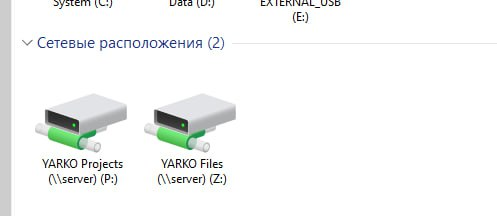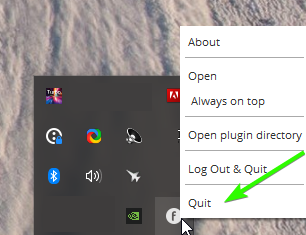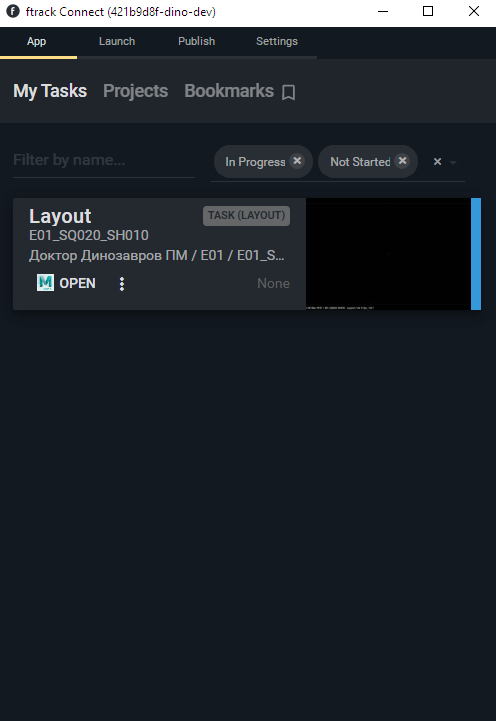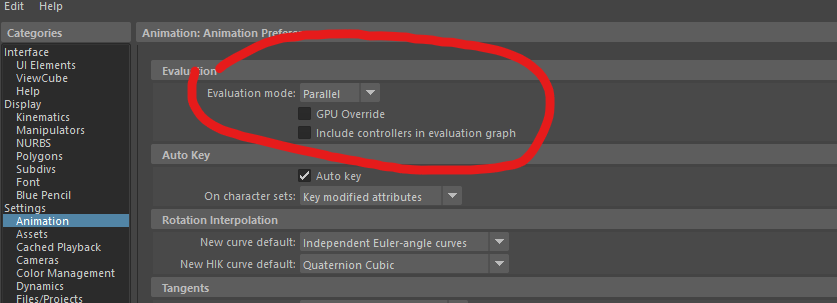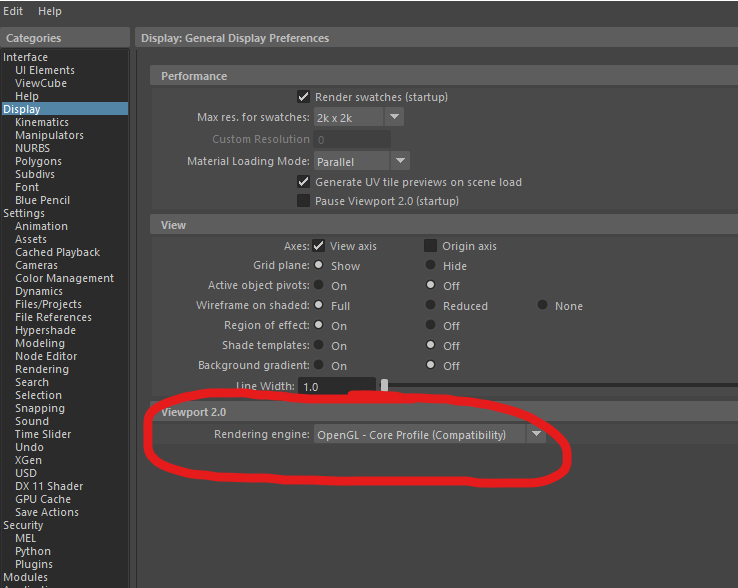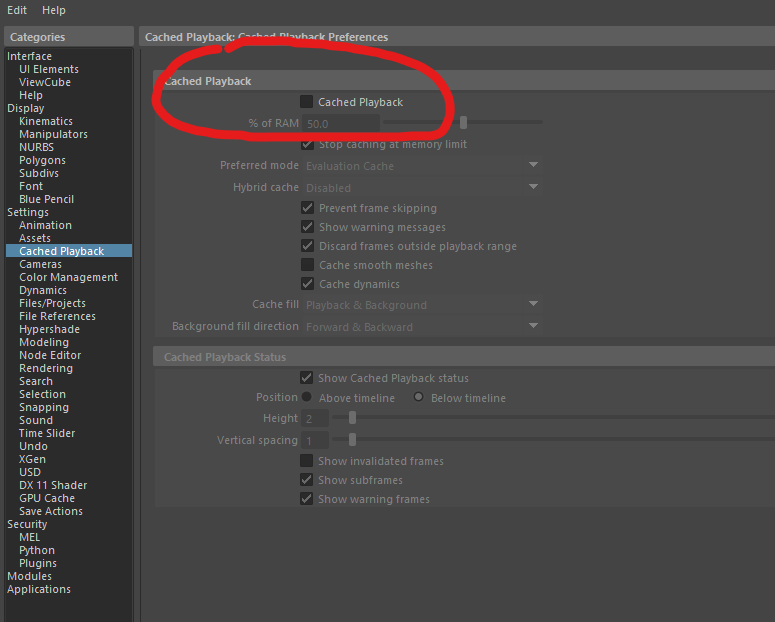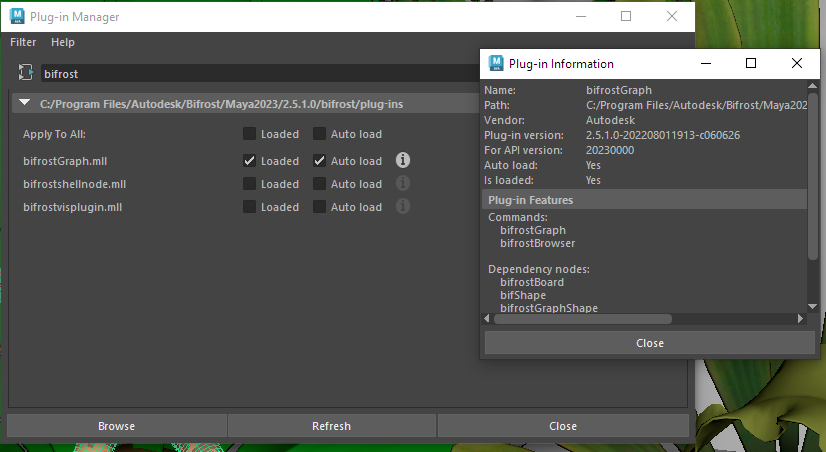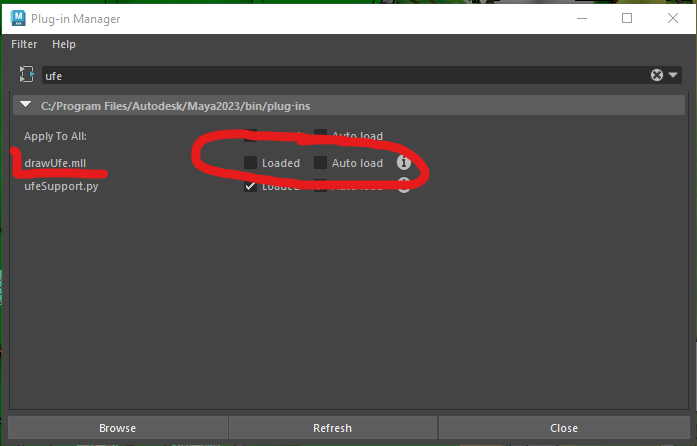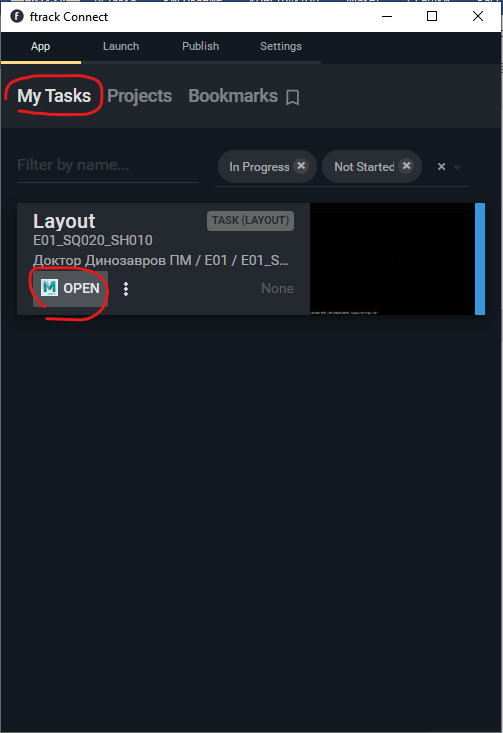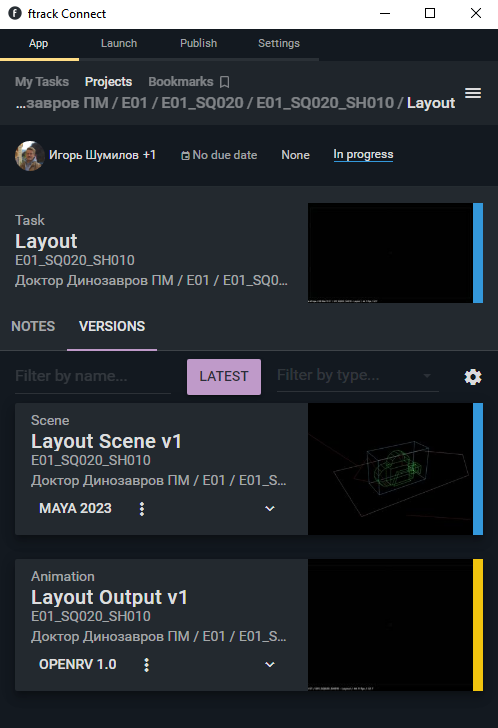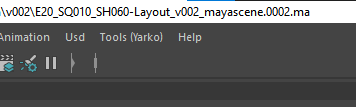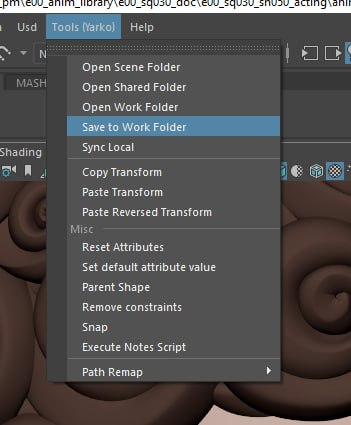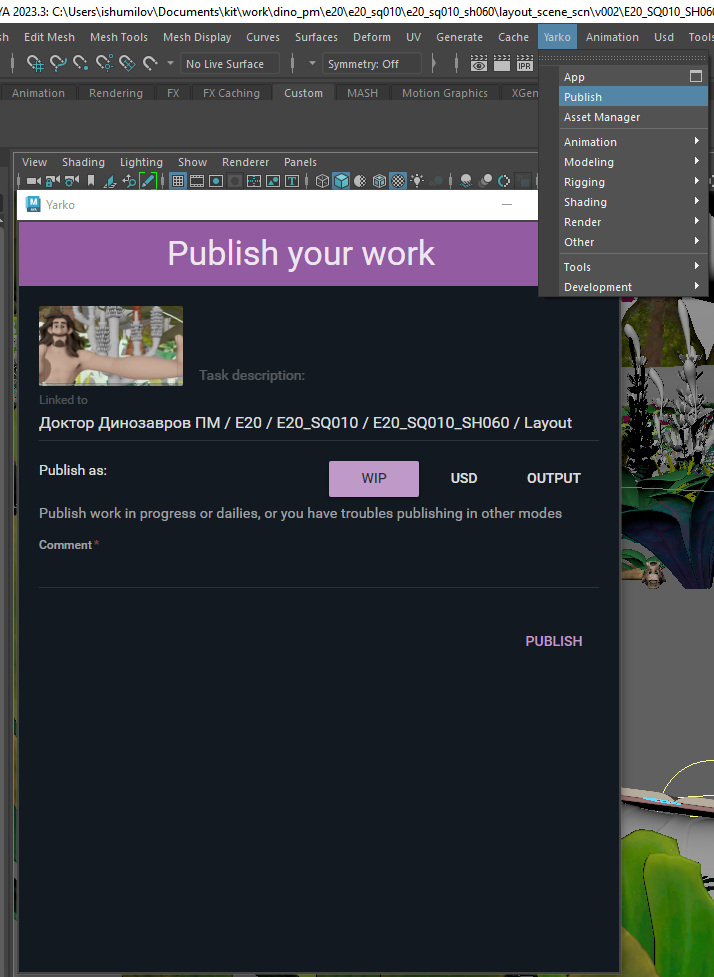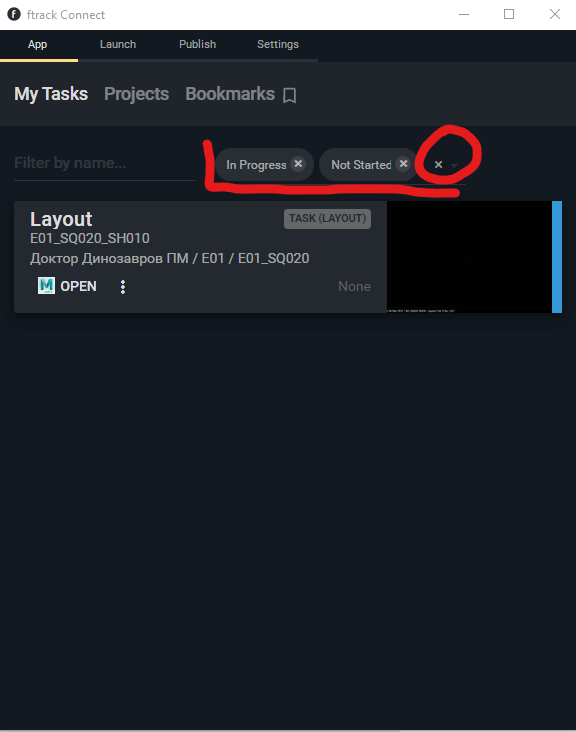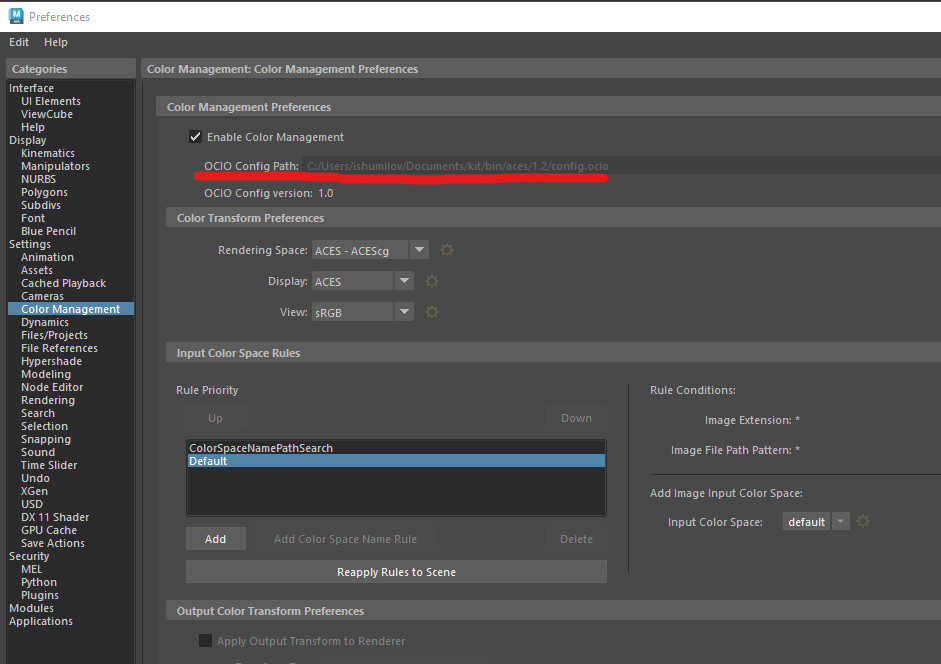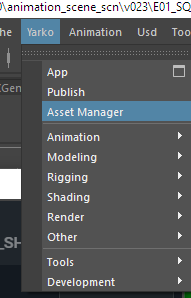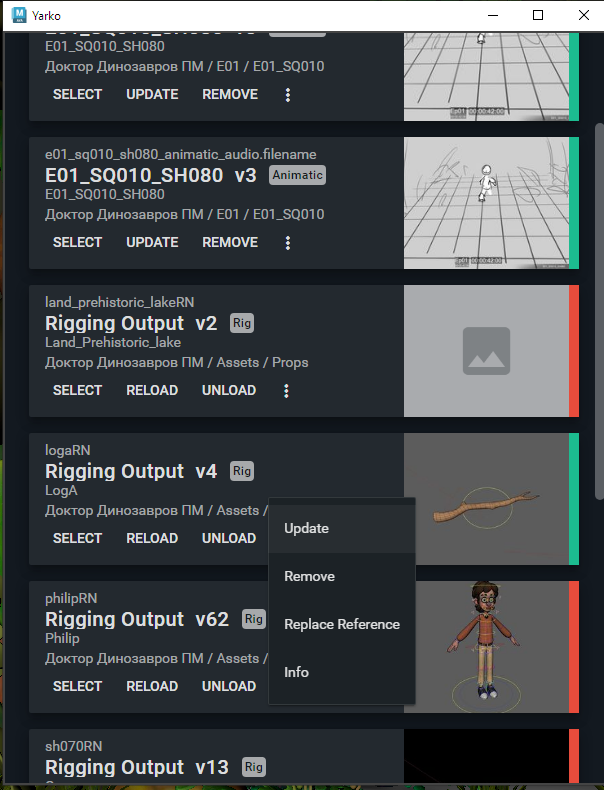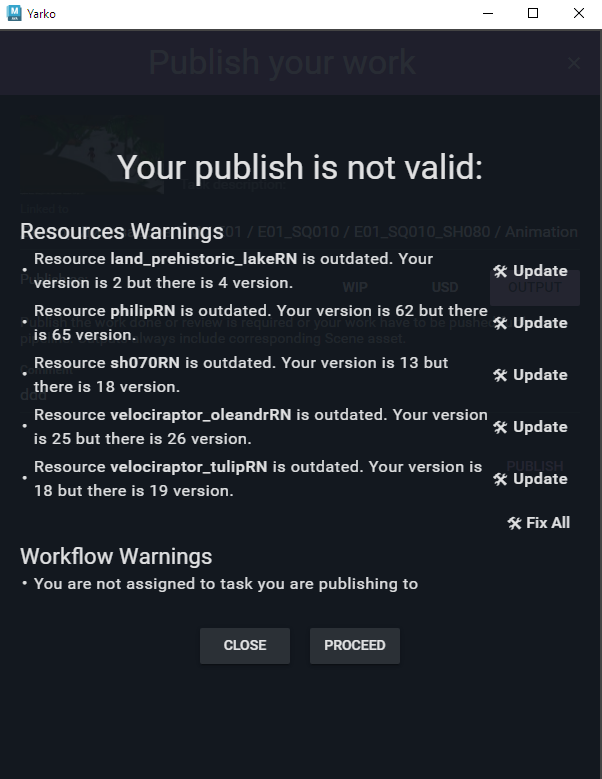Лейаутистам
Требования к ПО
Windows 10
Maya 2023.3
Материалы для начала работы
- Актуальный монтаж аниматика с разбиением на шоты и секвенции
- ТЗ от режиссера
Результат работы
Сцена Maya с выставленной камерой и объектами
Как принимается работа
Что нужно для старта
Windows 10
Maya 2023.3
FTrack Connect
Доступ к своим задачам в FTrack
Входящие данные
Аниматик эпизода (видео) - направляются лично в телеграм
ТЗ от режиссера (видео) - направляются лично в телеграм
Комментарии по эпизоду от лида лейаута, если есть - направляются лично в телеграм
Сцена Maya в таске шота в Ftrack, включающая в себя:
- Готовый и утвержденный для лейаута сет локации
- Все ассеты необходимые для розыгрыша лейаута
Выход
Плейбласт шота с выставленным лейаутом - выгружается автоматикой через publish
Сцена Maya с выставленными персонажами, камерой, анимационными ключами - выгружается автоматикой через publish
Приемка
На артиста обычно назначается либо сиквенция, либо эпизод, включающий несколько сиквенций.
Лид лейаута отсматривает только готовые сиквенции или эпизоды и выдает свои комментарии.
Если комментариев нет, то собирает монтаж и показывает монтаж режиссерам.
После просмотра лид собирает комменты режиссеров и, либо возвращает сиквенцию лейаут артисту, который ее сделал на новые правки, либо назначает их на другого артиста.
Процесс ревью и правок от режиссера продолжается пока сиквенция или эпизод не будет принят.
После приемки лид меняет статус задачи на Completed и сцены лейаута переходят в отдел анимации.
Подготовка рабочей среды
Установка FTrack connect Launcher
Скачиваем и запускаем Connect Launcher
- Переключаемся на Sign In With Credentials
2. Вбиваем https://proxy.freelancers.yarko.com, имя своего пользователя и пароль доступа:
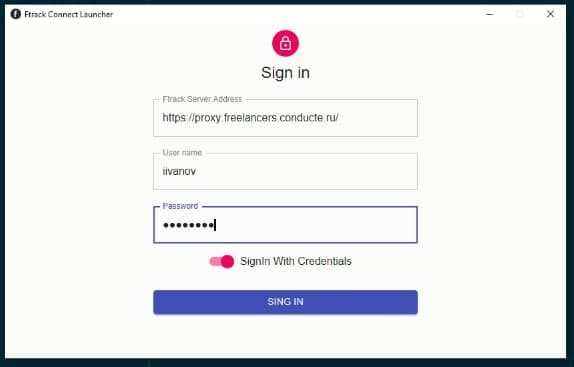
3. Нужно будет установить WinFSP, Lagarith Codec, Bandicam decoder.
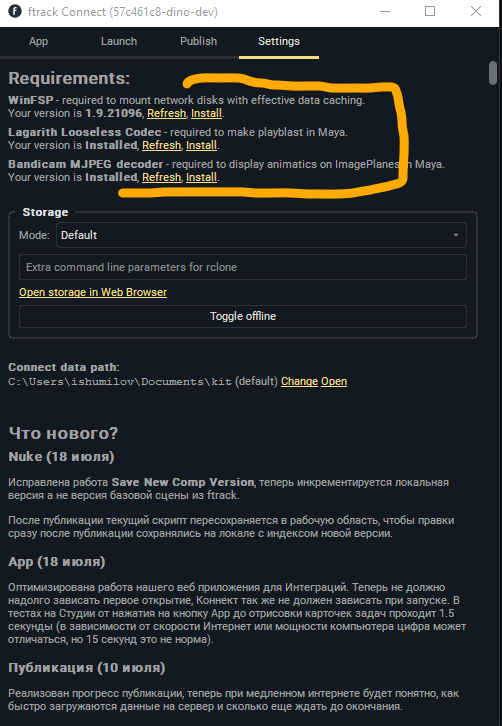
Connect сам предложит его установить, если он не установлен или не работает.4. Перезагрузить компьютер (можно попробовать без перезагрузки, но в случае сложностей - обязательно перезагрузите)
5. Если не появятся диски P: и Z: необходимо еще раз перезапустить коннект:
6. Нужно закрыть через Quit
7. Перезапустить FTrack Launcher
1.
Как найти и открыть задачу в FT Launcher?
Назначенные задачи находятся в закладке My Tasks
Настройки параметров в MAYA
На проекте мы используем Maya 2023.3. Корректную работу в других версиях Maya мы не гарантируем! Maya может падать и вылетать, паблиш сцен не сможет завершиться без ошибок.
Рекомендуем также обновить видео драйвера на последние.
Опции GPU Override Include controllers in evaluation graph должны быть выключены
Rendering engine в режиме OpenGL – Core Profile
Cached Playback лучше отключить
Настройка плагинов в MAYA
Необходимо установить и включить автозагрузку для плагина Bifrost 2.5 и выше
Плагин drawUfe – необходимо выключить
Загрузка шота, сохранение версий, паблиш в фтрек
Чтобы открыть шот нужно нажать кнопку Open на задаче в списке My tasks.
Можно также открыть конкретную версию, запаблишенную ранее. Для этого нажимаем на карточку с задачей. Переходим в закладку VERSIONS и выбираем ту версию, которую хотим загрузить.
В некоторых случаях может потребоваться сохранение текущей сцены в новую версию файла.
Для этого выбираем в меню Tools (Yarko) Save to Work Folder
В конце рабочего дня мы просим всех сотрудников публиковать текущую сцену, чтобы на сервере всегда была актуальная версия шота. Публикация шота вызывается в меню Yarko\ Publish
Выбираем WIP, заполняем короткий комментарий, нажимаем PUBLISH. При таком паблише плейбласт не считается и статус задачи не изменяется. Сохраняется только майский файл.
Чтобы отправить шот на ревью, нужно запаблишить шот в режиме OUTPUT. Процедура полностью идентичная, но при таком паблише высчитывается плейбласт и у задачи изменяется статус на Pending Review. Эта задача уйдёт из списка ваших задач в фтреке. После ревью эта задача может быть принята и закрыта лидом, либо она может вернуться на доработку с комментариями.
Где найти мои задачи после паблиша?
После паблиша Output у задачи меняется статус и она исчезает из списка задач My task. Чтобы найти эту задачу нужно удалить дефолтную настройку фильтра.
В настройках фильтра выбираем Done и в строке поиска пробиваем номер шота. Можно использовать только номер шота для поиска. В задаче можно выбрать запаблишенную версию и снова взять её в работу.
Ошибка загрузки цветового профиля
В некоторых случаях при открытии сцены может появляться ошибка загрузки цветового профиля. Необходимо проверить, что в папке C:\Users\имя пользователя\Documents\kit\bin\aces\1.2 находится файл config.ocio. Если этого файла нет, то необходимо обратиться в Helpdesk - https://t.me/yarko_helpdesk_bot
Обновление ассетов, звука и ката в сцене
Для обновления ассетов в сцене нужно открыть Assets Manager в меню Yarko
Все ассеты, в том числе звук и кат, помеченные красным имеют новые версии. Для их обновления необходимо нажать на троеточие и выбрать Update.
Обновить ассеты возможно и при паблише сцены в режиме Output. В окне паблиша отобразятся ассеты у которых есть новые версии. Жмём Update, чтобы обновить ассет или Fix All, чтобы обновить их все разом.